La mayoría de la gente está familiarizada con el uso de referencias relativas en Excel. Esto se debe a que las referencias de celda en las hojas de cálculo de Excel se utilizan de forma predeterminada en el método de referencia relativa.
Sin embargo, hay ocasiones en las que las referencias relativas se vuelven molestas. Cambiará las referencias de celda cada vez que copie celdas o complete columnas y filas. Si no desea que las referencias cambien, deberá optar por referencias absolutas o referencias mixtas (incluidas referencias relativas y absolutas).
En una referencia absoluta, tanto las referencias de columna como de fila son " bloqueado ”, por lo que ninguno de ellos cambia cuando copia o llena desde esa celda.
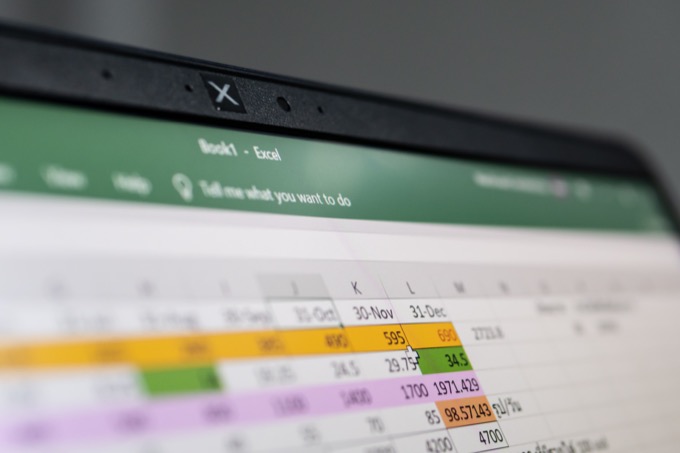
Este artículo analizará cómo puede usar referencias absolutas para hacer que Excel se comporte como usted desea con datos.
Cómo funcionan las referencias relativas en Excel
Cuando ingresa valores en una hoja de cálculo de Excel, cada celda tiene una letra y un número específicos asignados. Esto representa la columna y la fila de esa celda.
Por ejemplo, el valor de "1" en la hoja de cálculo siguiente está en la columna A y la fila 2. Por lo tanto, la "referencia" a esta celda es A2.
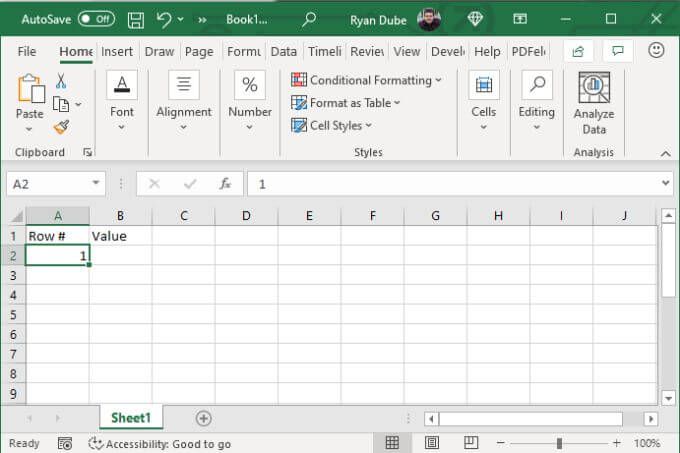
Si desea realizar un cálculo en la siguiente celda basado en esta celda, al agregarle 1, escribirá la siguiente fórmula:
= A2 + 1
Esta fórmula insertará el valor de A2 en la fórmula, calcúlala y luego envía el resultado a la celda donde está esta fórmula.
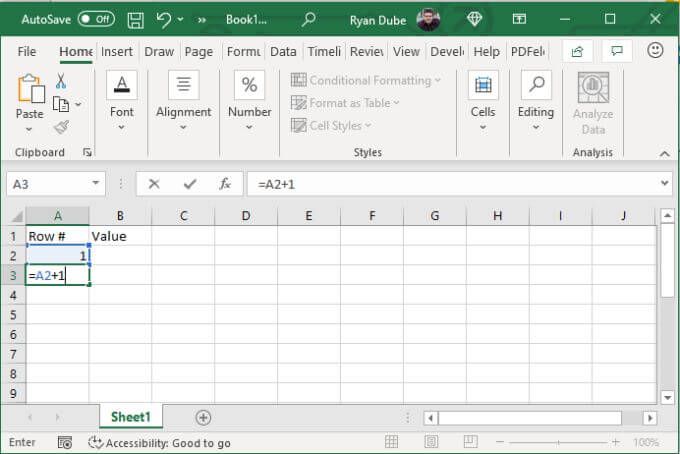
Cuando presionas Enter, verás el resultado.
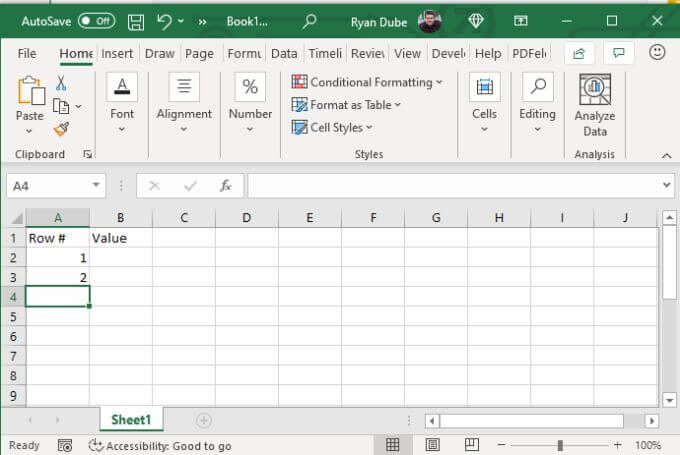
Con referencias relativas, no es necesario que escriba esta fórmula en todas las demás celdas. Todo lo que tiene que hacer es arrastrar la esquina de la celda con la fórmula original hacia abajo tanto como desee.
En la siguiente celda, la referencia a A2 se convertirá en A3. En la celda debajo de eso, A3 se convertirá en A4. En otras palabras, Excel sabe que desea agregar 1 a la celda anterior, por lo que Excel actualiza el número (la referencia de fila) en consecuencia a medida que arrastra hacia abajo.
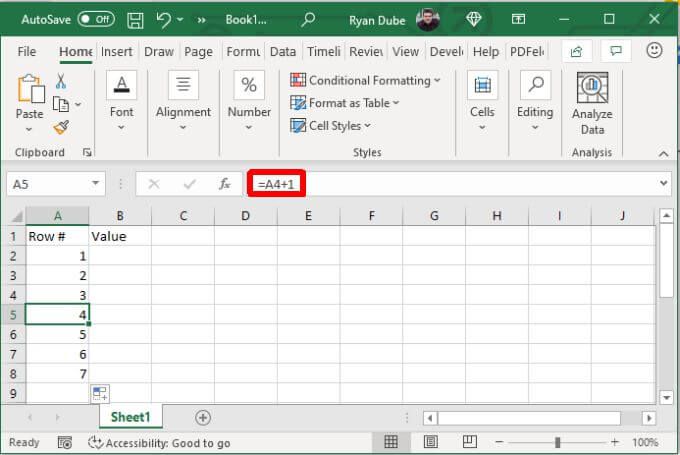
Esto funciona de la misma forma si arrastra la fórmula por las columnas. En lugar de actualizar el número, Excel actualizará la última parte de la referencia (la columna) para hacer referencia siempre a la celda superior.
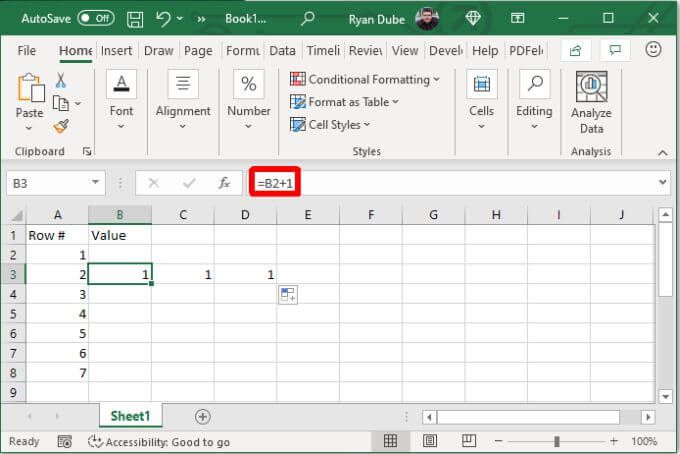
La columna de la derecha contiene B2, a la derecha contiene C2, y así sucesivamente.
Este es un ejemplo simple de cómo funciona el direccionamiento relativo para las referencias de columna y celda.
Cómo funcionan las referencias absolutas en Excel
Las referencias absolutas en Excel le permiten hacer referencia a la misma celda, en lugar de dejar Excel se actualiza automáticamente las referencias de fila o columna por usted. La referencia "mixta" es si bloquea solo la fila o la columna, y la "referencia absoluta" es cuando bloquea ambas.
Veamos algunos ejemplos.
Digamos que su hoja de cálculo tiene un "10" en una fila superior, y desea que cada fila debajo multiplique ese número por el número en la celda de la izquierda.
Para hacer esto, debe ingresar una fórmula similar a esta:
= B $ 2 * A3
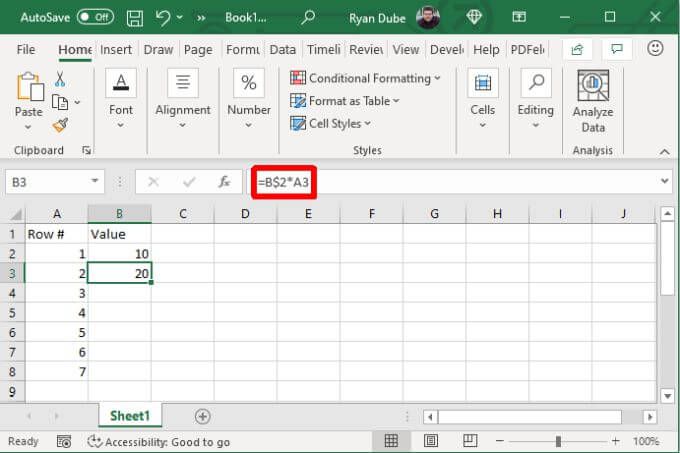
Esto bloquea la referencia "2", por lo que no cambiará la referencia de la fila si arrastra la celda con esta fórmula hacia las celdas debajo de ella. Dado que A3 permanece "desbloqueado", tanto la referencia de fila como la de columna seguirán cambiando automáticamente y siempre harán referencia a la celda de la izquierda.
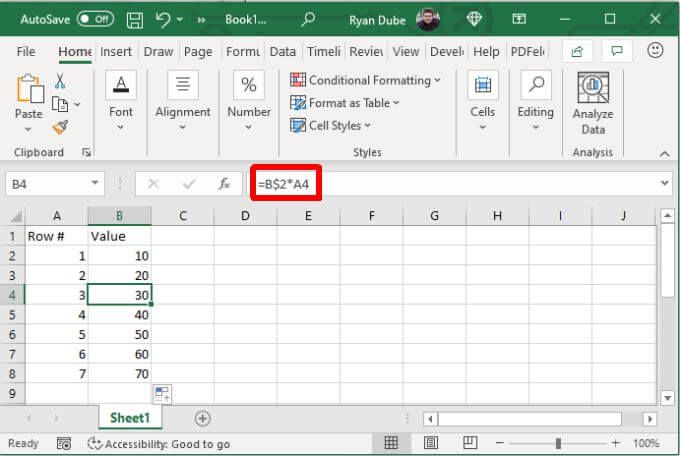
Notará que esto solo funciona porque usted ' volver a arrastrar hacia abajo en las celdas de la misma columna. Por lo tanto, no tiene que bloquear la columna (B) colocando un signo de dólar ($) delante de ella.
El problema con esto es que si desea utilizar la misma fórmula a la derecha de la fórmula original, la referencia "B" cambiará y la fórmula ya no hará referencia a B2 como se esperaba.
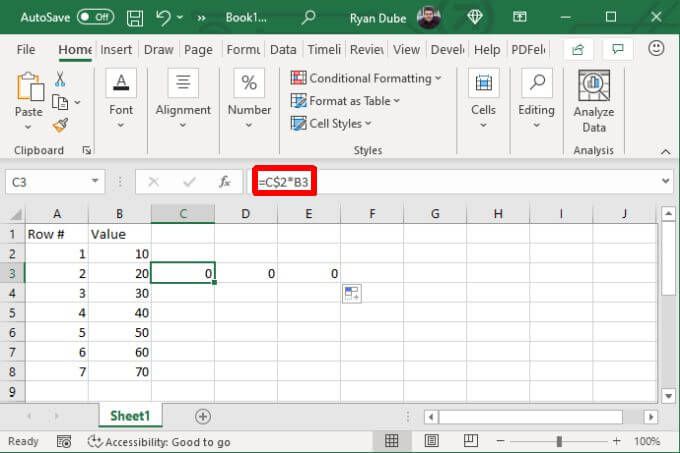
Veamos cómo usar referencias absolutas en lugar de referencias mixtas para que el llenado en ambas direcciones funcione correctamente.
Uso correcto de referencias absolutas en Excel
Para usar las referencias correctas en esta fórmula, debe considerar precisamente lo que está tratando de hacer.
En este caso, queremos los siguientes comportamientos cuando se llena a la derecha.
Al observar estos comportamientos, ahora sabe lo que necesita para "bloquear" y lo que no. Tanto "B" como "2" deben estar bloqueados (sin cambios). Además, la columna A debe estar bloqueada.
Por lo tanto, su fórmula en B3 debe verse así: =$B$2*$A3
Ahora, cuando arrastra esta misma celda hacia abajo o hacia arriba, la fórmula funciona según lo previsto.
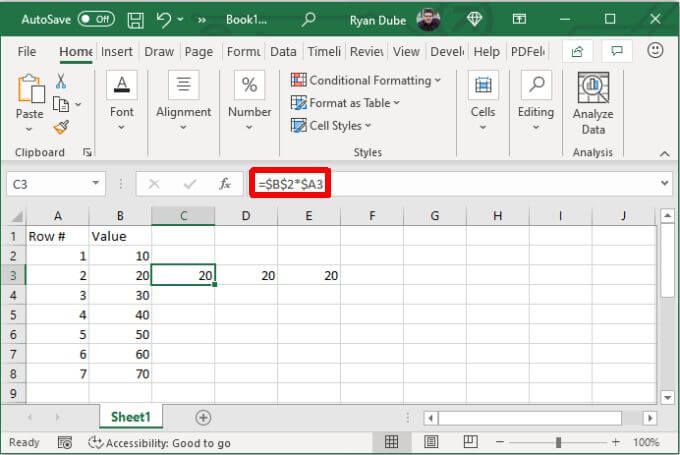
El uso correcto de la referencia absoluta puede resultar complicado, por lo que es esencial tomarse el tiempo para considerar cuidadosamente cómo desea que Excel actualice la fórmula a medida que completa columnas o filas en cualquier dirección.
Ciclo de tipos de referencia en Excel
Puede acelerar el proceso cuando 're escribiendo fórmulas con referencias absolutas presionando la tecla F4, lo que hará que la referencia de celda sea absoluta.
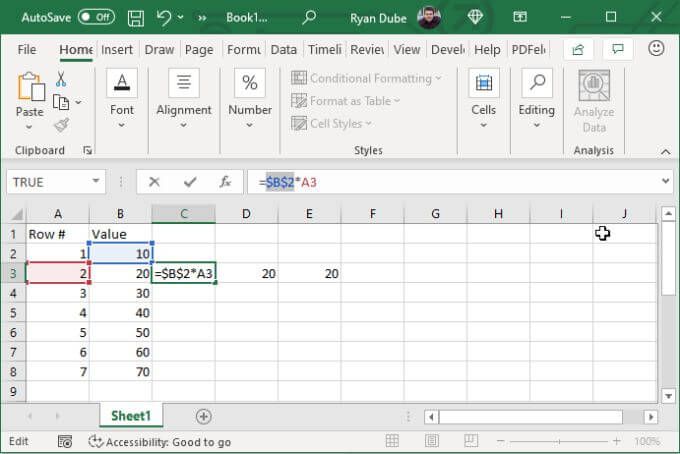
La El cursor puede estar en cualquier lado de la referencia de celda (o incluso en el medio) cuando presiona F4, y aún convertirá esa referencia única en absoluta.
Si no desea absoluta (por ejemplo, mezclado en su lugar), siga presionando F4 hasta que la referencia se vea como desea.
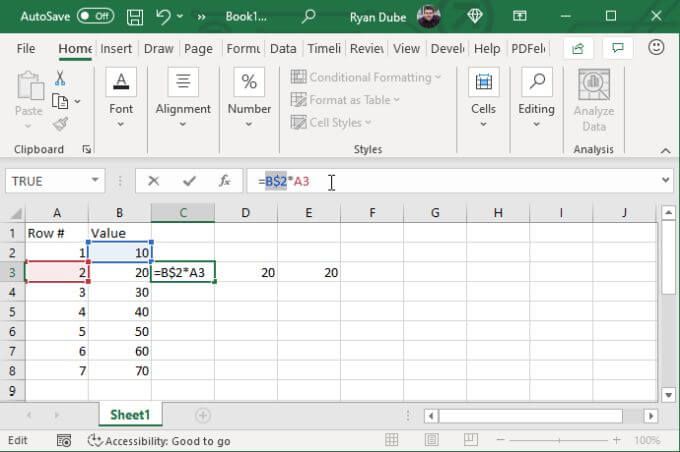
Si desea agregar cualquier tipo de referencia a otra c Ells en la fórmula, simplemente coloque el cursor allí y comience a recorrer F4 nuevamente.
Una vez que haya configurado su fórmula, simplemente presione Enter y comience a llenar su hoja de cálculo en la dirección que desee. Si configura correctamente sus referencias, todo debería funcionar como se esperaba.